
Χρήση του Apple Intelligence στις Φωτογραφίες στο Mac
Με το Apple Intelligence,* μπορείτε να βρείτε σχεδόν τα πάντα στις φωτογραφίες και τα βίντεο που τραβάτε, να δημιουργείτε ταινίες αναμνήσεων για ιστορίες που θέλετε να δείτε, και να εστιάσετε στα πιο σημαντικά τμήματα των φωτογραφιών σας αφαιρώντας αντικείμενα περισπασμών.

Σημείωση: Το Apple Intelligence δεν είναι διαθέσιμο σε όλα τα μοντέλα Mac ή σε όλες τις γλώσσες ή περιοχές. ** Για να αποκτήσετε πρόσβαση στις πιο πρόσφατες διαθέσιμες δυνατότητες, βεβαιωθείτε ότι χρησιμοποιείτε την πιο πρόσφατη έκδοση macOS και ότι έχετε ενεργοποιήσει το Apple Intelligence.
Αναζήτηση για συγκεκριμένες φωτογραφίες και βίντεο με το Apple Intelligence
Το Apple Intelligence κάνει ακόμη ευκολότερη την εύρεση μιας συγκεκριμένης φωτογραφίας ή μιας σημαντικής στιγμής σε ένα βίντεο—περιγράψτε απλώς τι θέλετε να βρείτε.
Μεταβείτε στην εφαρμογή «Φωτογραφίες»
 στο Mac.
στο Mac.Κάντε κλικ στο πεδίο αναζήτησης στη γραμμή εργαλείων.
Συμβουλή: Πατήστε Command-F για γρήγορη ενεργοποίηση του πεδίου αναζήτησης.
Πληκτρολογήστε μια περιγραφή στο πεδίο αναζήτησης χρησιμοποιώντας φυσική γλώσσα—«Maya skateboarding in a tie-dye shirt» ή «Sadie cartwheeling on the grass», για παράδειγμα.
Σημείωση: Για περισσότερες πληροφορίες σχετικά με την ονομασία ατόμων και κατοικίδιων σε φωτογραφίες, δείτε την ενότητα Εύρεση και ονομασία φωτογραφιών ατόμων και κατοικίδιων.
Κάντε οτιδήποτε από τα εξής:
Φιλτράρισμα των αποτελεσμάτων σας: Κάντε κλικ στο
 και μετά επιλέξτε «Όλα τα στοιχεία», «Αγαπημένα», «Επεξεργασμένα», «Φωτογραφίες», «Βίντεο», «Στιγμιότυπα οθόνης» ή μια λέξη-κλειδί.
και μετά επιλέξτε «Όλα τα στοιχεία», «Αγαπημένα», «Επεξεργασμένα», «Φωτογραφίες», «Βίντεο», «Στιγμιότυπα οθόνης» ή μια λέξη-κλειδί.Προβολή φωτογραφίας: Κάντε διπλό κλικ σε μια φωτογραφία για να τη δείτε ή πατήστε τα πλήκτρα βέλους για γρήγορη προβολή περισσότερων φωτογραφιών από τα αποτελέσματά σας.
Επιλογή αποτελεσμάτων αναζήτησης: Κάντε κλικ σε μια φωτογραφία ή πατήστε το πλήκτρο Command ενώ κάνετε κλικ για να επιλέξετε πολλές φωτογραφίες, για να τις μοιραστείτε ή για να τις προσθέσετε σε ένα άλμπουμ.
Δημιουργία ταινίας αναμνήσεων
Μπορείτε να δημιουργήσετε μια προσαρμοσμένη ταινία ανάμνησης μιας ιστορίας που θέλετε να δείτε, απευθείας στις Φωτογραφίες. Πληκτρολογήστε απλώς μια περιγραφή, και το Apple Intelligence θα βρει τις καλύτερες φωτογραφίες και βίντεο και θα δημιουργήσει μια πλοκή με μοναδικά κεφάλαια και αφήγηση, που συνοδεύεται από μουσική.
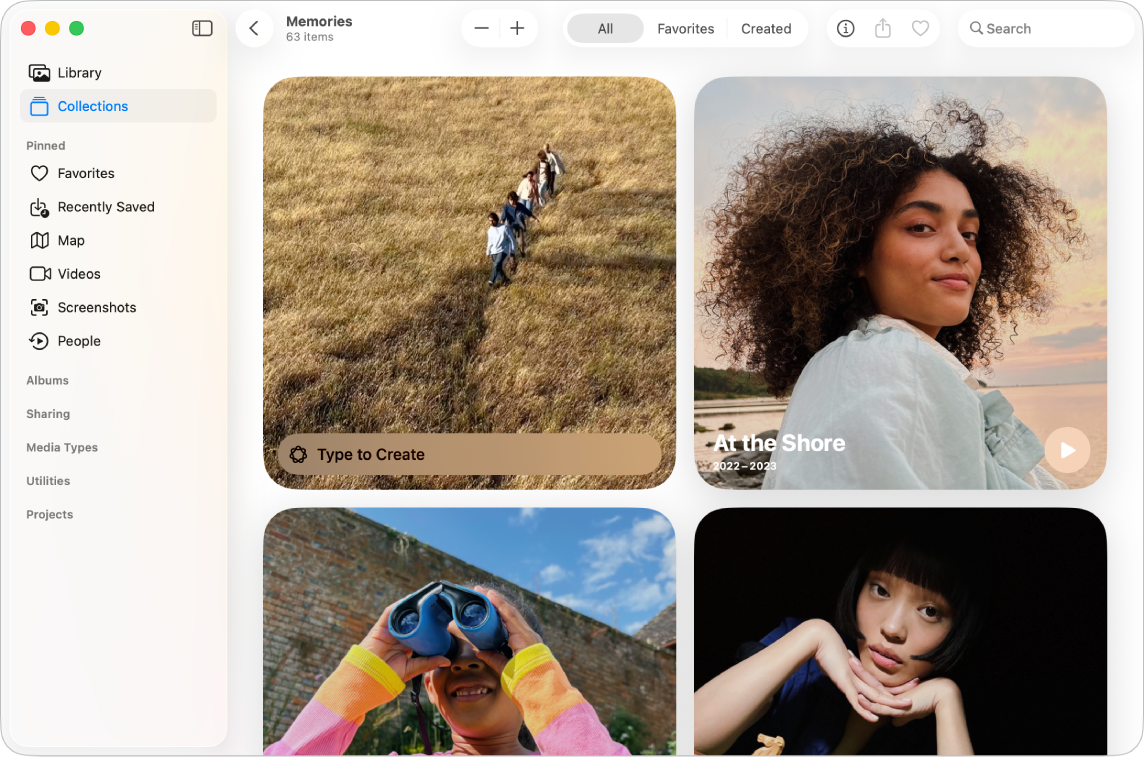
Μεταβείτε στην εφαρμογή «Φωτογραφίες»
 στο Mac.
στο Mac.Κάντε κλικ στις «Συλλογές» στην πλαϊνή στήλη και μετά κάντε κλικ στις «Αναμνήσεις».
Κάντε διπλό κλικ στη «Δημιουργία ταινίας αναμνήσεων».
Σημείωση: Αν δεν εμφανίζεται η επιλογή δημιουργίας μιας ταινίας αναμνήσεων, δοκιμάστε ξανά αργότερα. Ενδέχεται να χρειάζεται κάποιος χρόνος για να επεξεργαστούν οι Φωτογραφίες το περιεχόμενο της βιβλιοθήκης φωτογραφιών σας. (Βεβαιωθείτε ότι το Mac σας είναι ενεργοποιημένο και συνδεδεμένο στο ρεύμα.)
Πληκτρολογήστε μια περιγραφή της ταινίας που θέλετε να δημιουργήσετε από τη βιβλιοθήκη σας και μετά πατήστε το πλήκτρο Return.
Αφού δημιουργήσετε μια ανάμνηση, μπορείτε να επιλέξετε νέα τραγούδια, να επεξεργαστείτε τον τίτλο, να αλλάξετε τη διάρκεια, καθώς και να προσθέσετε και να αφαιρέσετε φωτογραφίες. Δείτε την ενότητα Εξατομίκευση των αναμνήσεών σας στις Φωτογραφίες.
Αφαίρεση περισπασμών από τις φωτογραφίες σας
Μπορείτε να χρησιμοποιήσετε το εργαλείο Καθαρισμού για να αφαιρέσετε αντικείμενα περισπασμού στο φόντο μιας φωτογραφίας.
Σημείωση: Ο Καθαρισμός δεν είναι διαθέσιμος σε όλες τις γλώσσες ή περιοχές. Για περισσότερες πληροφορίες, ανατρέξτε στο άρθρο της Υποστήριξης Apple Απαιτήσεις για τη χρήση του Καθαρισμού στις Φωτογραφίες.
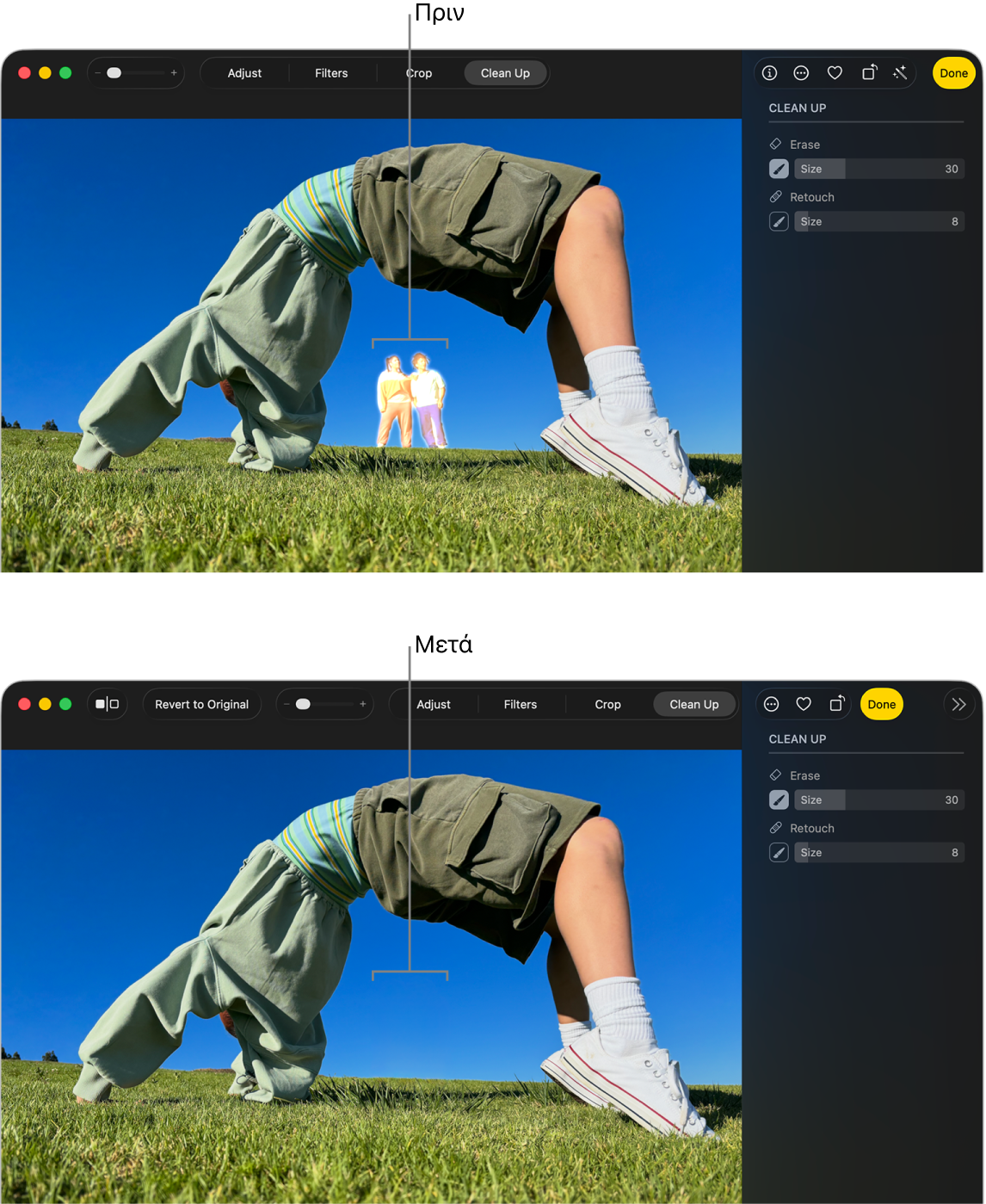
Μεταβείτε στην εφαρμογή «Φωτογραφίες»
 στο Mac.
στο Mac.Κάντε διπλό κλικ σε μια φωτογραφία και μετά κάντε κλικ στην «Επεξεργασία» στη γραμμή εργαλείων.
Κάντε κλικ στην επιλογή «Καθαρισμός» στη γραμμή εργαλείων.
Σημείωση: Αφού κάνετε κλικ στην επιλογή «Καθαρισμός», κάποια στοιχεία μπορεί να επισημανθούν αυτόματα για να μπορέσετε να κάνετε γρήγορα κλικ και να τα αφαιρέσετε.
Επιλέξτε
 κάτω από το «Σβήσιμο».
κάτω από το «Σβήσιμο».Σύρετε το ρυθμιστικό μεγέθους για να επιλέξετε ένα μέγεθος πινέλου.
Κάντε κλικ, βουρτσίστε ή κυκλώστε όσα θέλετε να αφαιρέσετε.
Για μεγέθυνση ή σμίκρυνση μιας φωτογραφίας, σύρετε το ρυθμιστικό Ζουμ ή κάντε σύγκλιση ή απόκλιση των δαχτύλων στην επιφάνεια αφής. Μπορείτε να σύρετε τη μεγεθυμένη εικόνα για να αλλάξετε τη θέση της.
Σημείωση: Αν τοποθετήσετε τη βούρτσα πάνω από το πρόσωπο ενός ατόμου, το πρόσωπο ενδέχεται να θολώσει με ένα πιξελαρισμένο εφέ.
Όταν τελειώσετε, κάντε κλικ στο «Τέλος».